怎么查找通话记录苹果手机|iphone查历史通话记录
怎么查找通话记录苹果手机(iphone查历史通话记录)
查找以前的苹果手机历史通话记录是让很多人感到棘手的问题,我们会发现,在iPhone手机的通话百思特网记录中,只可以查看到最近100条通话记录 。殊不知,其实我们可以将手机中保存通话记录的文件导出到电脑上,就可以查找到以前所有的通话记录的 。更神奇的是,我们将通话记录数据库文件导出到电脑后,还可以使用楼月手机通话记录恢复软件,百思特网对以前误删除的通话记录进行恢复 。

1,首先,我们将要查看以前历史通话记录的iPhone手机连接到电脑上 。

2,在电脑上安装并打开iTunes软件,然后按以下顺序将iPhone手机上的所有文件都备份到电脑上 。
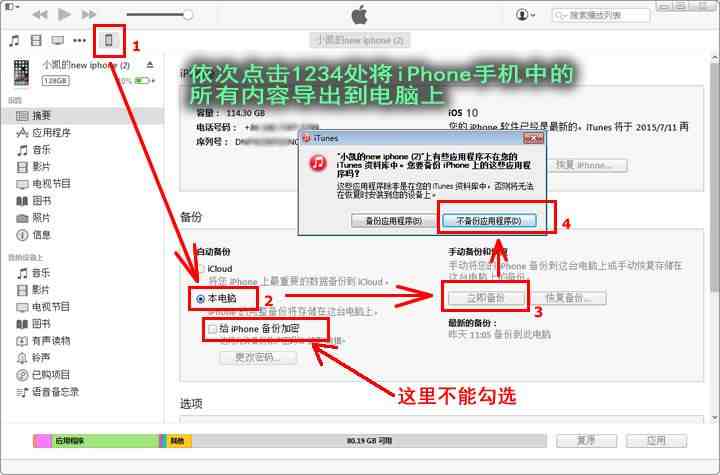
3,备份会将iPhone手机上的全部内容都搬到电脑上来,因此可能会比较久,请耐心等待 。
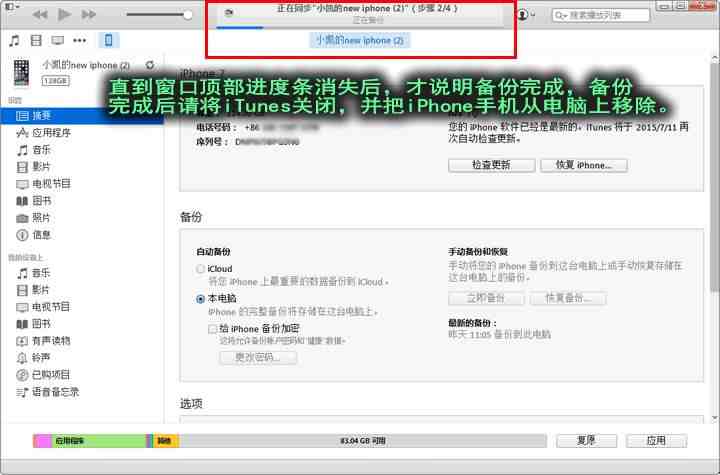
4,接下来在电脑上安装并打开“楼月免费iTunes备份管理器”,双击弹出窗口上看到的备份数据 。
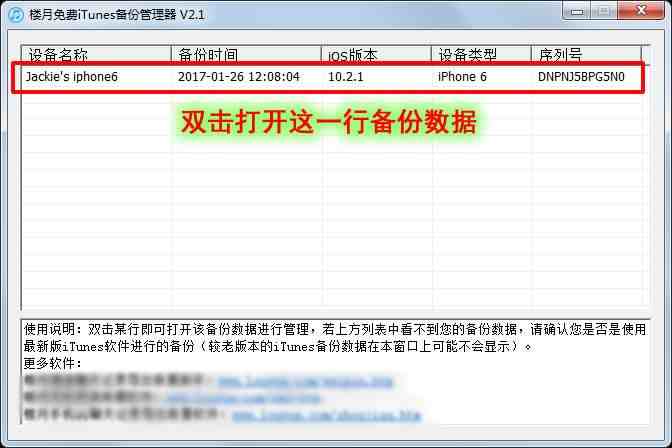
5,点击左侧的“通话记录”,然后在右边选中CallHistory.stor百思特网edata文件,再点击“导出”按钮,即可将苹果手机通话记录导出到电脑上 。也就是说,iPhone手机通话记录是保存在这个CallHistory.storedata文件中的 。
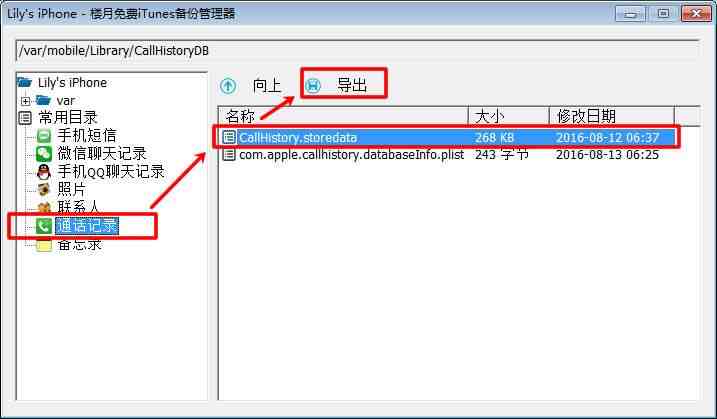
6,下载并打开“楼月手机通话记录恢复软件”,通过该软件打开刚导出到电脑上的CallHistory.storedata文件 。
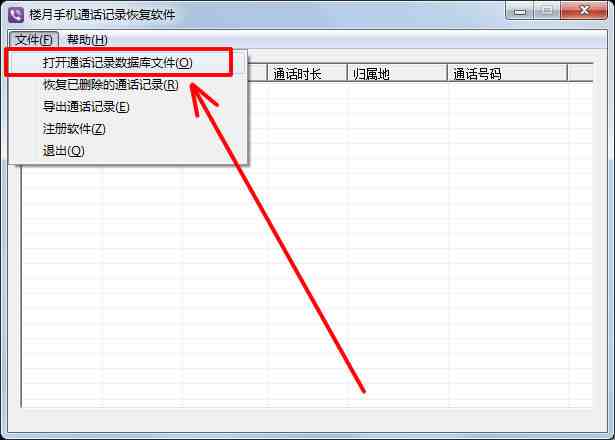
7,该iPhone手机上以前的历史通话记详单就一览无余地展现在了软件界面了,我们接着点击“文件”,“恢复已删除的通话记录”菜单 。
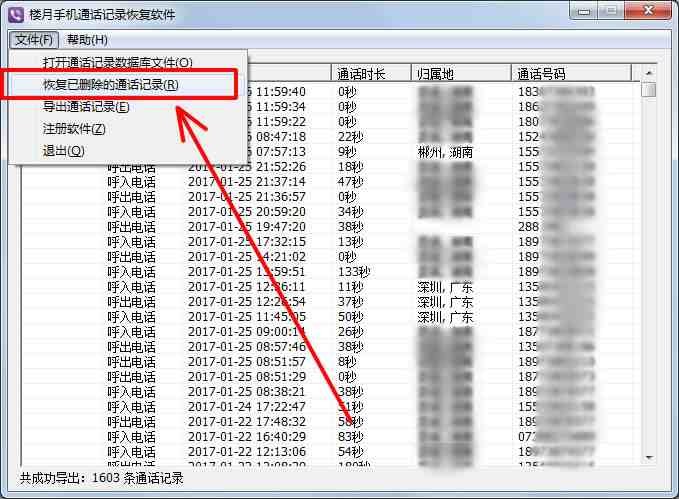
8,这样,我们就不但可以在软件界面上查找手机上现存的历史通话记录清单,还可以查看以前删除的通话记录了 。

【怎么查找通话记录苹果手机|iphone查历史通话记录】
- 身体乳|果酸身体乳怎么样,护肤效果好的身体乳排行榜
- 五一|2022五一去三亚怎么买到便宜的机票
- CSM收视率|2022年2月17日综艺节目收视率排行榜(北京向未来、最强大脑燃烧吧大脑、你会怎么做)
- 狗狗|狗狗吐绿色的呕吐物怎么回事
- 女朋友|女朋友手机屏幕碎了怎么安慰
- 女朋友|女朋友穿的用的都很贵怎么办
- 核桃|带壳核桃受潮怎么处理方法
- 荷兰猪|荷兰猪四肢无力怎么办
- 兔子跺脚|兔子使劲的跺后脚是怎么回事
- 墙壁|墙壁怎么手动打孔
